„Nem sikerült megszerezni az IP-címet ” egy gyakori hálózati hiba, amelyet Android-telefonján tapasztalhat. Ez a hiba akkor fordul elő, ha a telefon nem tud IP-címet szerezni az útválasztótól. Ez gyakran az útválasztóval van probléma, de néha a telefonja lehet a probléma.
Meghibásodott DHCP szerver, kisebb hálózati hibák, problémás gyorsítótár-fájlok és MAC-címszűrés a probléma leggyakoribb okai. Végigvezetjük a hálózati probléma lehetséges megoldásának lépésein.
Indítsa újra az útválasztót
Az útválasztó apróbb hibái miatt eszközei gyakran nem tudnak IP-címet szerezni. Ez általában „Nem sikerült megszerezni az IP-címet” hibaüzenetet eredményez egy Android-telefonon.
E kisebb problémák elkerülésének egyik módja az útválasztó újraindítása. Ezzel kikapcsolja az útválasztó szolgáltatásait, beleértve az IP-címeket kiosztó DHCP-t, és újraindítja ezeket a funkciókat.
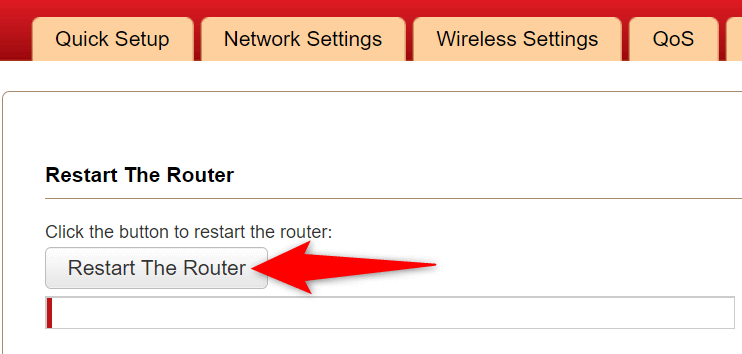
A Wi-Fi útválasztót az eszköz Bekapcsológombjának megnyomásával kapcsolhatja ki. Ha az útválasztón nincs bekapcsológomb , a hálózati csatlakozóaljzat kapcsolójával kapcsolja ki, majd be az útválasztót.
Bizonyos útválasztók esetén újraindítást hajthat végre úgy, hogy a webböngészőben nyissa meg az útválasztó beállítási oldalát, és válassza az újraindítási lehetőséget.
Kapcsolja be, majd ki a Repülőgép módot az IP-cím megszerzése hiba megoldásához
Ha hálózati problémát tapasztal, például „Nem sikerült megszerezni az IP-címet”, érdemes bekapcsolni, majd kikapcsolni telefonja repülőgép üzemmód -ét. Ezzel leválasztja telefonját az összes hálózatról, majd újra csatlakozik az összes hálózathoz. Ezzel megoldja a legtöbb kisebb hálózati problémát az eszközzel.
A repülőgép üzemmódot úgy engedélyezheti, hogy lefelé húzza telefonja képernyőjének tetejét, és kiválasztja a Repülős mód lehetőséget. Ezután várjon öt másodpercet, és kapcsolja vissza az üzemmódot a Repülőgép mód csempére koppintva.
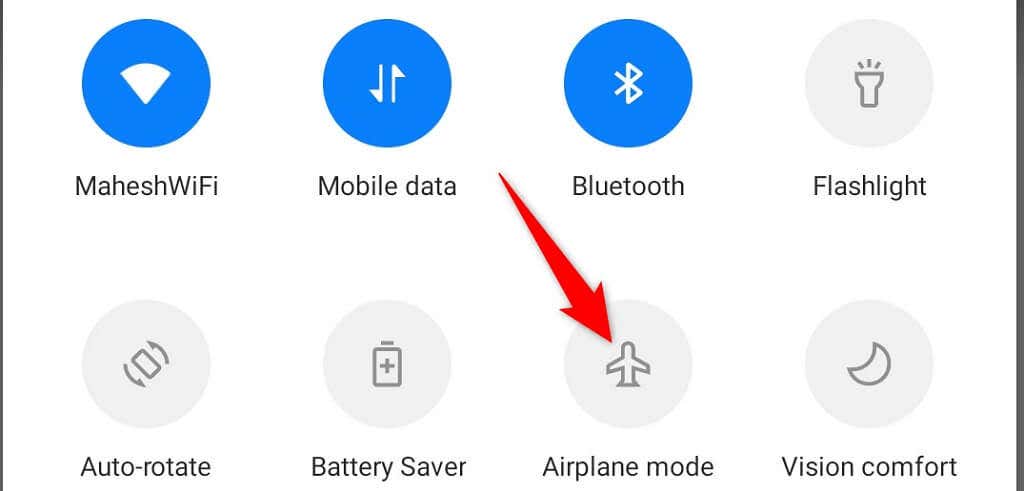
A repülőgép üzemmód engedélyezése és letiltása után telefonjának sikeresen csatlakoznia kell a hálózathoz.
Felejtsd el, és csatlakozz újra a Wi-Fi hálózathoz
Ha továbbra is a „Nem sikerült megszerezni az IP-címet” hibaüzenetet kapja Android-telefonján, próbálja meg elfelejteni, és újra csatlakozni a Wi-Fi-hálózathoz. Ez megold minden mentett hálózat konfigurációs problémát..
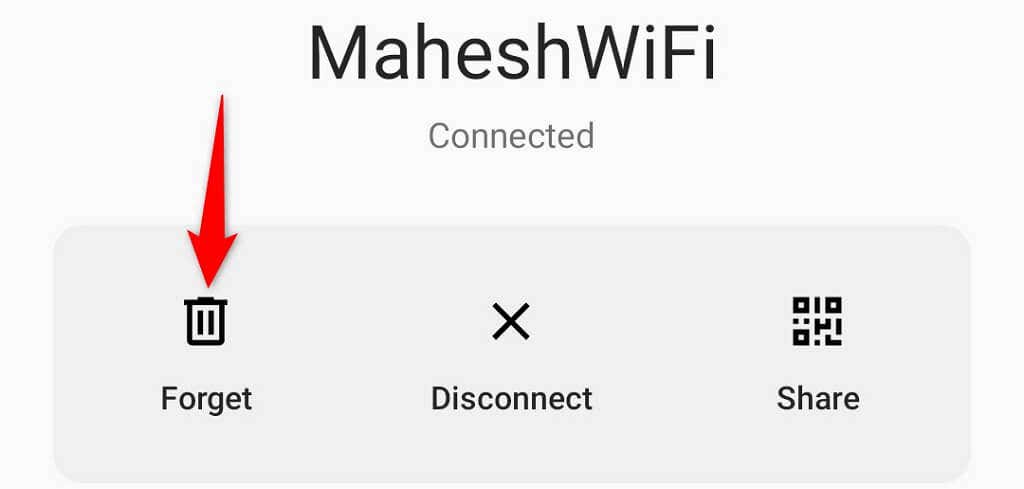
Telefonja IP-címet kap, és sikeresen csatlakozik a hálózathoz.
Törölje a Google Play-szolgáltatások gyorsítótárát Androidon
A Google Play Services egy Android-segédprogram, amely alapvető funkciókat biztosít a telepített alkalmazásokhoz és rendszerfunkciókhoz. Ha rendszerszintű problémákat tapasztal, például „Nem sikerült megszerezni az IP-címet”, érdemes törölni a segédprogram gyorsítótár fájljait.
A gyorsítótár fájlok különböző okokból megsérülhettek vagy problémássá válhattak. A A fájlok törlése valószínűleg megoldja a problémát, és lehetővé teszi a sikeres csatlakozást a vezeték nélküli hálózatokhoz.
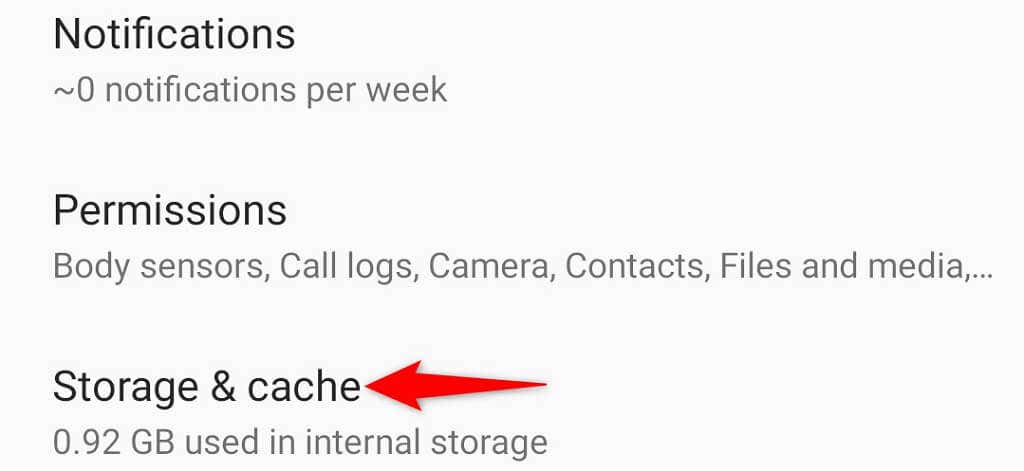
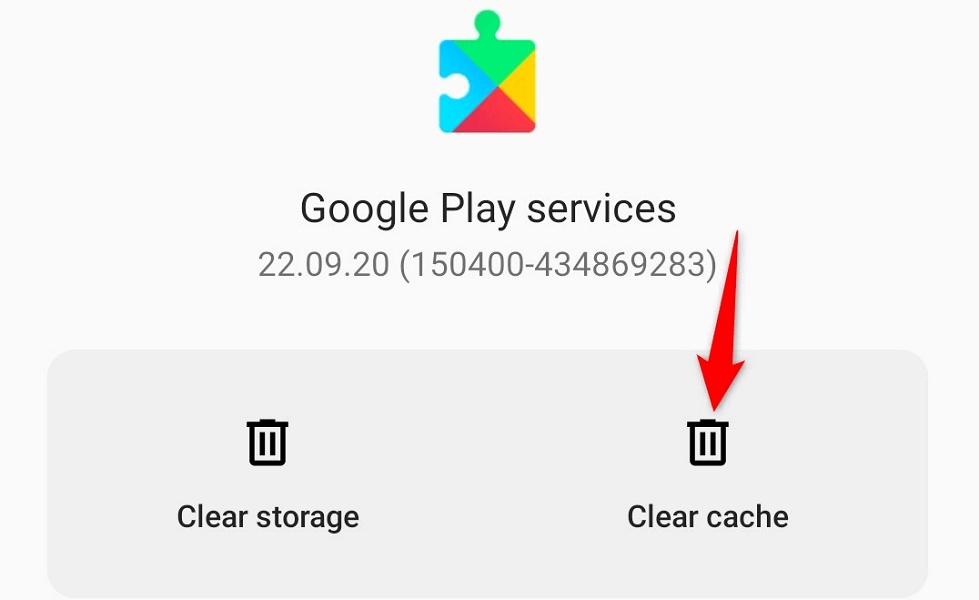
Statikus IP-cím használata Android-telefonján
Android telefonja egyedi IP-címet kap az útválasztó DHCP funkciójától. Ha ez a funkció leáll, vagy problémássá válik, a telefon nem kap IP-címet, ami „Nem sikerült megszerezni az IP-címet” hibaüzenetet eredményez.
A probléma megoldásának egyik módja a statikus IP-t használjon androidos telefonján. Így a telefon már tudja, milyen IP-címet kell használnia, amikor csatlakoztatja telefonját a vezeték nélküli hálózathoz.
A következőképpen konfigurálhat statikus IP-címet Androidon:
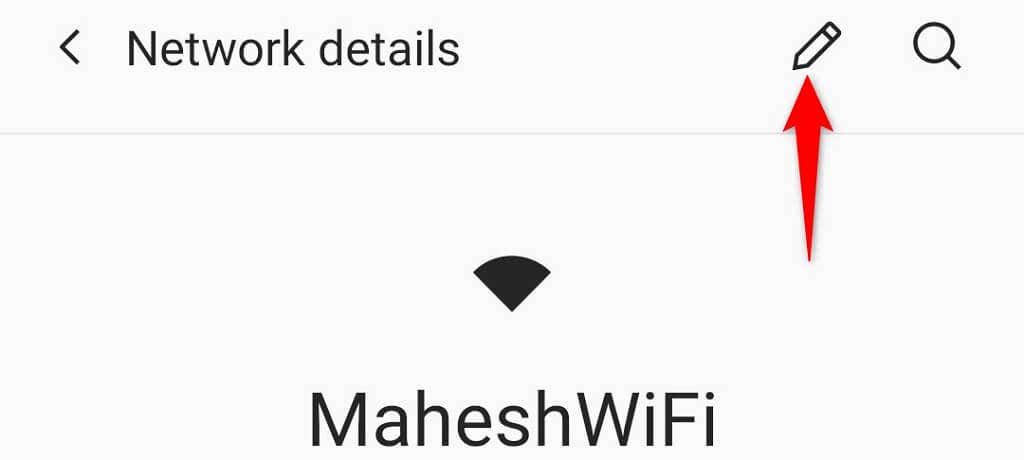
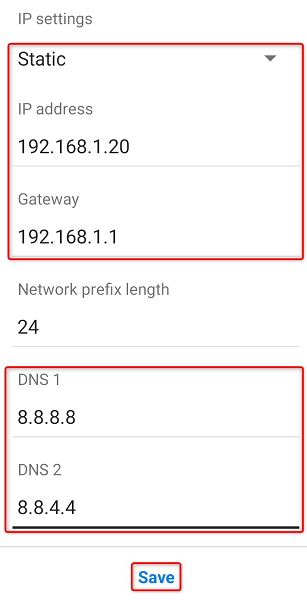
Kapcsold ki a MAC-címed MAC-szűrőjét
A legtöbb A routerek MAC-cím szűrést kínálnak lehetőség, amellyel letilthatja bizonyos eszközök hálózatához való csatlakozását. Az „IP-cím megszerzése sikertelen” hibaüzenetet megjelenítő androidos telefonja abból adódhat, hogy telefonja szerepel a MAC-szűrőlistán.
Ez egy valószínűtlen forgatókönyv, különösen akkor, ha még soha nem blokkolt MAC-címeket az útválasztón, de minden esetre érdemes ellenőrizni. Át kell tekintenie a MAC-blokkolólistát, és el kell távolítania onnan Android-telefonját. Ha ezt megtette, telefonja csatlakozik a hálózathoz, és kap egy IP-címet.
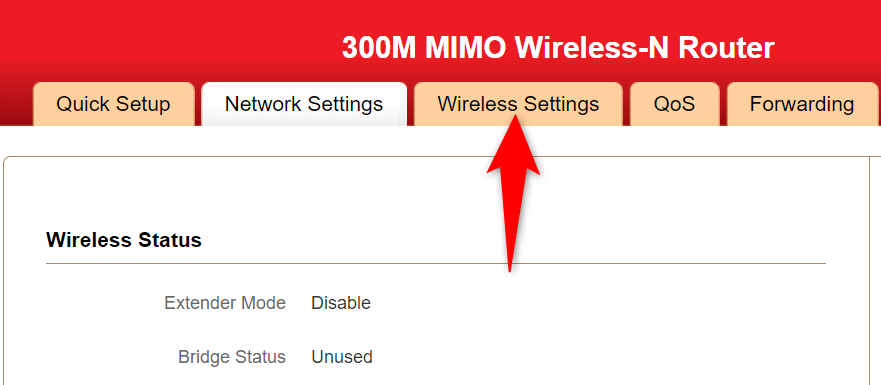
Megjegyzés: Példáinkban iball 300M MIMO Wireless-N routert használunk. Az útválasztó felülete másképp fog kinézni, de látnia kell egy kategóriát a vezeték nélküli konfiguráció eléréséhez, amely ugyanazokat a beállításokat tartalmazza, amelyeket ebben a cikkben tárgyalunk..
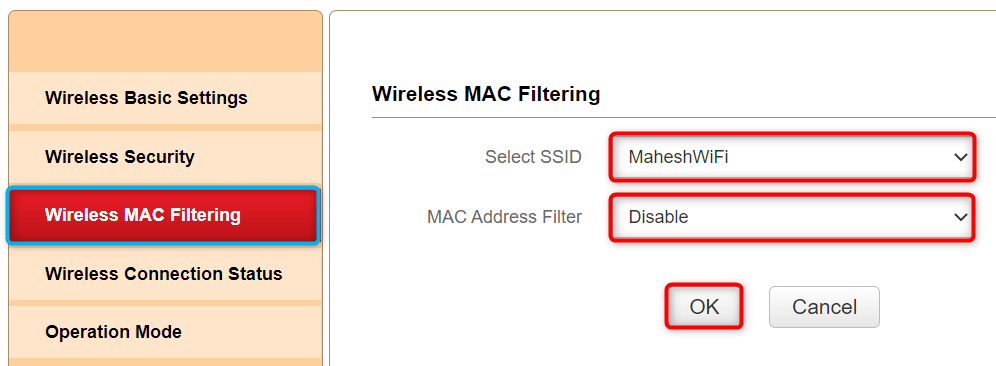
Módosítsa a titkosítási módszert WPA2-PSK-ra a hálózaton
A legtöbb útválasztó többféle titkosítási módszer -ot kínál a hálózat biztonsága érdekében. Néha ezeknek a módszereknek egy része nem kompatibilis az Ön Android telefonjával, így a „Nem sikerült megszerezni az IP-címet” hibát okozza.
Ebben az esetben módosítsa az útválasztó vezeték nélküli biztonsági módját valami széles körben kompatibilis, például WPA2-PSK-ra. Ez megoldja a problémát.
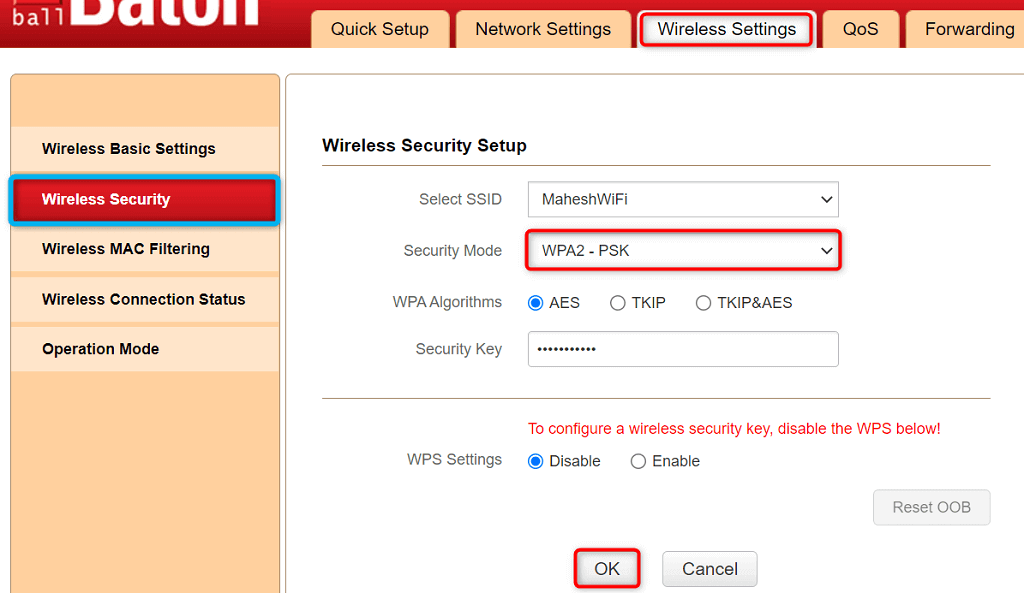
Hálózati beállítások visszaállítása Android telefonján
Ha Android-telefonja továbbra is „Nem sikerült megszerezni az IP-címet” hibaüzenetet jeleníti meg, akkor valószínűleg problémák vannak telefonja hálózati beállításaival. Ezeket a beállításokat a hálózat visszaállításával javíthatja ki.
A hálózat visszaállítása törli az összes hálózattal kapcsolatos beállítást, és lehetővé teszi azok újrakonfigurálását. Ezt a következőképpen teheti meg.
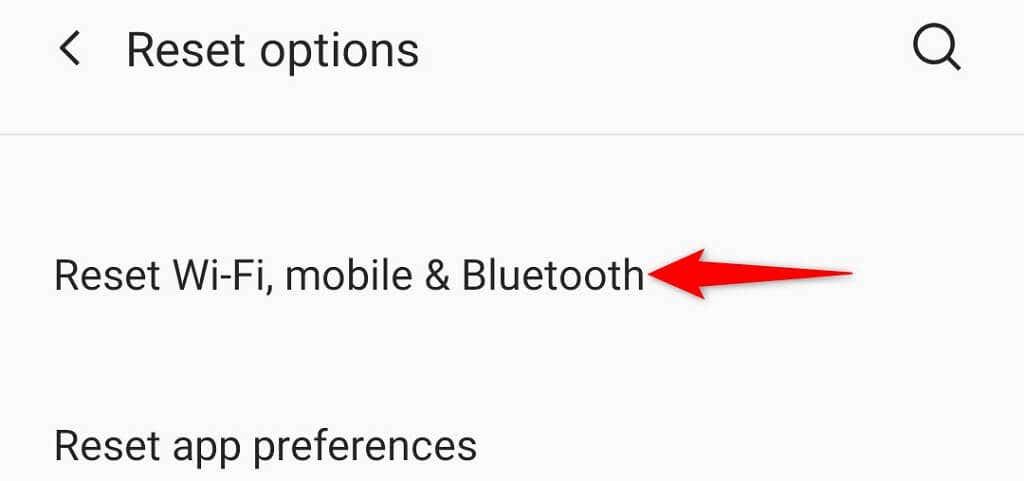
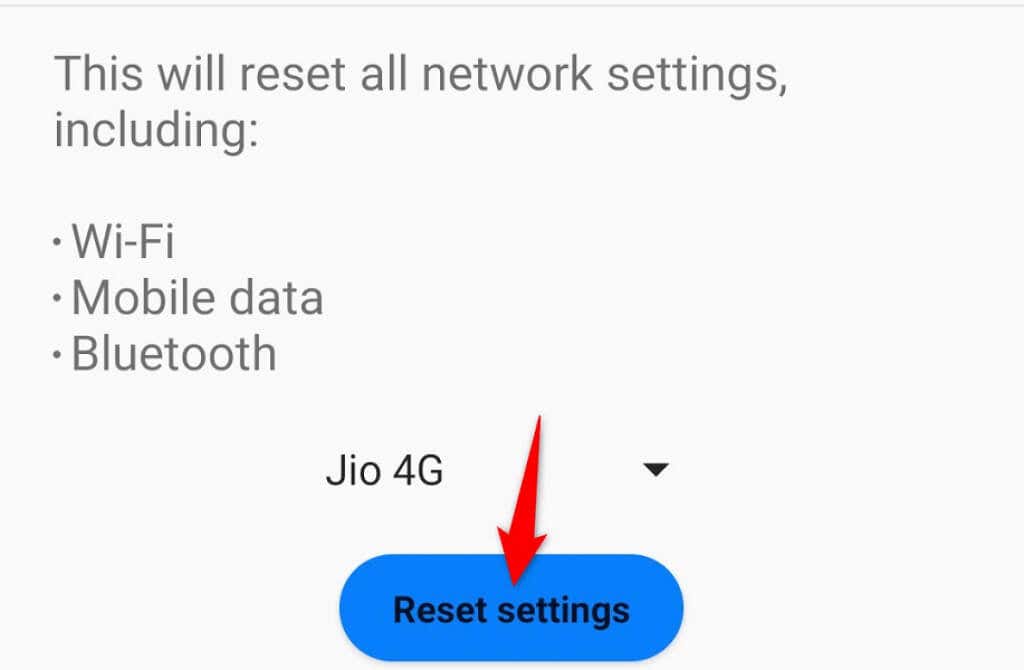
Tegye Android-eszközét sikeresen IP-cím megszerzésére
Az Android „Nem sikerült megszerezni az IP-címet” hibája megakadályozza, hogy telefonján hozzáférjen az internethez. Ha valaha is tapasztalja ezt a problémát, és nehezen talál IP-címet telefonjához, próbálja ki a fent ismertetett módszereket.
Az Ön a telefon ezután sikeresen csatlakozik a hálózatához, amely lehetővé teszi az internet elérését.
.